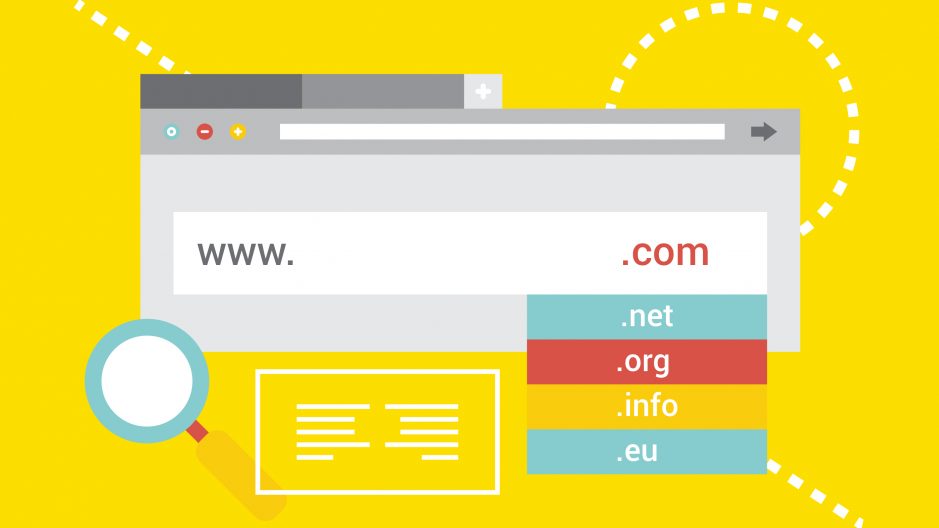
Raspberry Pi에 도메인 이름을 사용하여 인터넷에서 액세스 할 수 있도록합니다.
ⓘ Cet article peut avoir été partiellement ou totalement traduit à l'aide d'outils automatiques. Nous nous excusons des erreurs que cela pourrait engendrer.
Raspberry Pi는 다양하고 다양한 서비스, 블로그, 이메일, 서버의 자체 호스팅에 종종 권장됩니다. 그러나 웹 호스팅은 도메인 이름도 말합니다!
따라서이 튜토리얼에서는 도메인 이름을 구입하는 방법과 인터넷에서 쉽게 액세스 할 수 있도록 Raspberry Pi를 가리키는 방법을 살펴 봅니다!
우리는 무엇이 필요한가 ?
이 튜토리얼에서는 다음이 약간 필요합니다.
- Raspbian이 설치된 인터넷에 연결된 기능적 Raspberry Pi.
- 도메인 이름을 구입하는 데 연간 몇 유로의 예산 (조금 후에 살펴 보겠습니다).
더 이상 진행하기 전에이 튜토리얼을 통해 모든 인터넷에서 Ras
pberry Pi에 액세스 할 수 있다는 점에 유의하세요. 필요한 모든 예방 조치를 취했는지 확인하십시오.
도메인 이름은 무엇이며 왜 필요합니까?
알다시피, Raspberry Pi FR에서는 따라야 할 간단한 레시피를 제공하는 것이 아니라 작동 방식을 설명하기 위해 여기에 있습니다. 순수하고 어려운 기술에 들어가기 전에 도메인 이름이 무엇이며 왜 우리에게 유용한 지 살펴 보겠습니다. 이 모든 것을 이미 알고 있다면 다음 부분으로 건너 뛰십시오.
인터넷에 대해 조금 알고 있다면 모든 컴퓨터에 IP 주소가 있다는 것을 알고 있습니다. 이 IP 주소는 고유하며 각 시스템을 다른 시스템과 구별하여이 단일 시스템과 통신 할 수 있습니다.
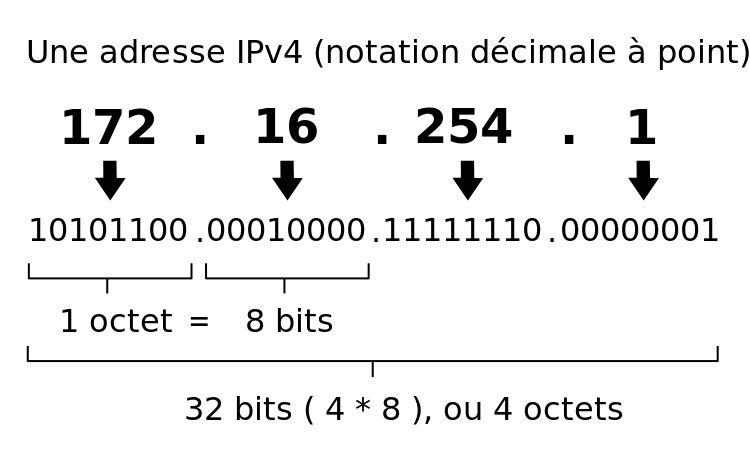
또한 두 가지 유형의 IP, 공개 및 로컬이 있습니다. 첫 번째는 인터넷에서 귀하를 식별하며 귀하의 상자입니다. 두 번째는 로컬 네트워크 내에서 컴퓨터를 식별합니다.
IP 주소의 문제점은 암호 그룹이라는 것입니다. 컴퓨터에서는 처리하기 쉽지만 인간에게는 기억하기 어렵습니다!
발견 된 솔루션은 DNS (Domain Name System)입니다. 사람이 읽을 수있는 표기법을 제공하기위한 목표 : 도메인 이름.
결국, 그것은 인간이 IP 주소와 기계를 식별 할 수있는 읽기 쉬운 방법 인 도메인 이름입니다!
보시다시피 도메인 이름없이 IP 주소 만 사용하는 것이 기술적으로 가능하다면 실제로는 실용적이지 않습니다. 우리는 이것이 어떤 경우에는 완전히 불가능할 수 있다는 것을 조금 후에 보게 될 것입니다.
이제 우리는 도메인 이름이 무엇인지, 그것이 무엇인지에 대한 요령을 얻었으므로 어떻게 얻을 수 있는지 봅시다!
Raspberry Pi의 도메인 이름을 얻는 방법은 무엇입니까?
이 기사는 어떤 등록 기관도 후원하지 않습니다. 다음 사항에 대해 언급 할 내용은 없습니다.
Raspberry Pi에서 도메인 이름을 사용할 수있는 첫 번째 단계는 논리적으로 도메인 이름을 구입하는 것입니다. 예, 도메인 이름은 무료가 아니므로 판매 및 구매가 가능합니다.
정말 그렇게 비싸지 않습니다. 도메인 이름의 가격은 주로 확장이라고 불리는 것에 따라 달라집니다. . 이름에.
어느 정도 알려지고, 다소 내포되어 있으며, 어느 정도 자신감을 불러 일으키는 확장이 있습니다. 그리고 사람이 생각하는 것과는 반대로 최고의 확장이 반드시 가장 비싸지는 않습니다!
전반적으로 클래식 도메인 이름의 경우 연간 최대 10 유로를 계산합니다.
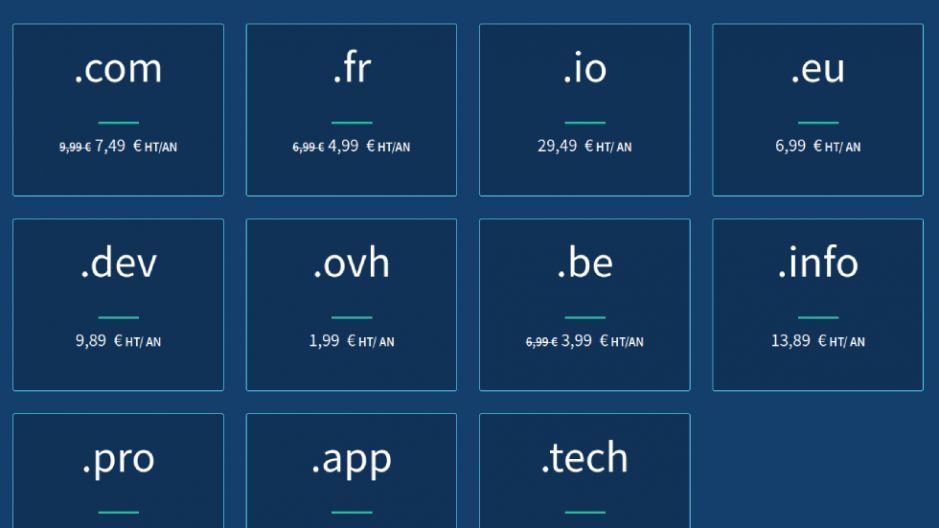
어떤 확장 프로그램을 선택해야할지 잘 모르겠다면 간단하게 유지하세요. .fr, .com, .info 또는 .org.
이제 가격 문제가 해결되었으므로 도메인 이름을 어디에서 구매해야할지 아직 알 수 없습니다. 글쎄, 도메인 이름은 좋은 프랑스어로 "등록 기관"또는 "Registraire de nom de domaine"에서 구입합니다.
프랑스 또는 전 세계에 많은 등록 기관이 있으며 가격은 매우 유사합니다. 실제로 차이를 만드는 것은 서비스 품질과 관리의 단순성입니다.
나에게는 비교가 없으므로 OVH를 선택하십시오. 회사는 프랑스어이므로 완벽한 프랑스어로 인터페이스와 지원을 제공 할 것입니다. OVH는 가장 큰 유럽 또는 글로벌 플레이어 중 하나이며 관리 인터페이스가 간단합니다.
또한이 튜토리얼의 나머지 부분에서는 레지스트라에서 수행되는 모든 단계가 OVH에서 수행됩니다.이 사이트를 포함하여 매일 사용하는 것이기 때문입니다. 따라서 OVH로 도메인 이름을 선택하면 생활이 단순화됩니다.
도메인 이름을 구입하십시오.
도메인 이름을 구입하려면 https://www.ovh.com/fr/domaines/ 사이트로 이동하여 검색 양식에 관심있는 도메인 이름을 입력하십시오.
선택한 도메인 이름의 가용성을 확인할 수있는 페이지가 나타납니다. 가능한 경우 장바구니에 추가하십시오. 그렇지 않으면 다른 이름을 찾아야합니다!
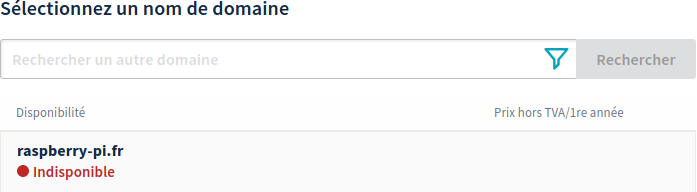
다음 페이지에서는 추가 제안 등에 대한 다양한 옵션을 제공합니다. 쓸모없는 "Anycast DNS"상자의 선택을 취소하지만 대신 "DNSSEC"상자를 선택하십시오. 제안에 이미 포함 된 서비스 수준을 선택하고 계속하십시오.
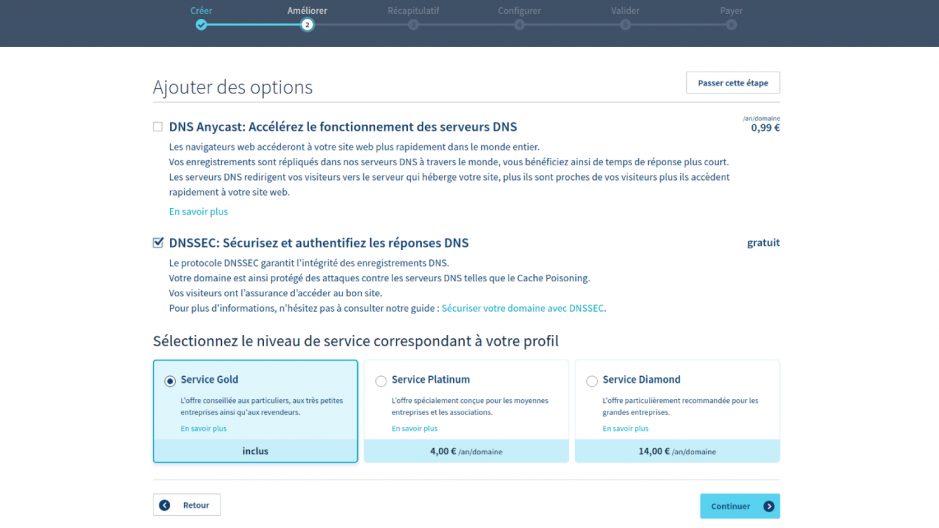
다음 페이지에서는 도메인 이름 제공을 완료하기 위해 웹 호스팅을 제공합니다. 우리는 Raspberry Pi에서 직접 호스팅 할 예정이므로 이에 관심이 없으므로 웹 호스팅이 필요하지 않다고 표시하고 계속 진행하십시오.
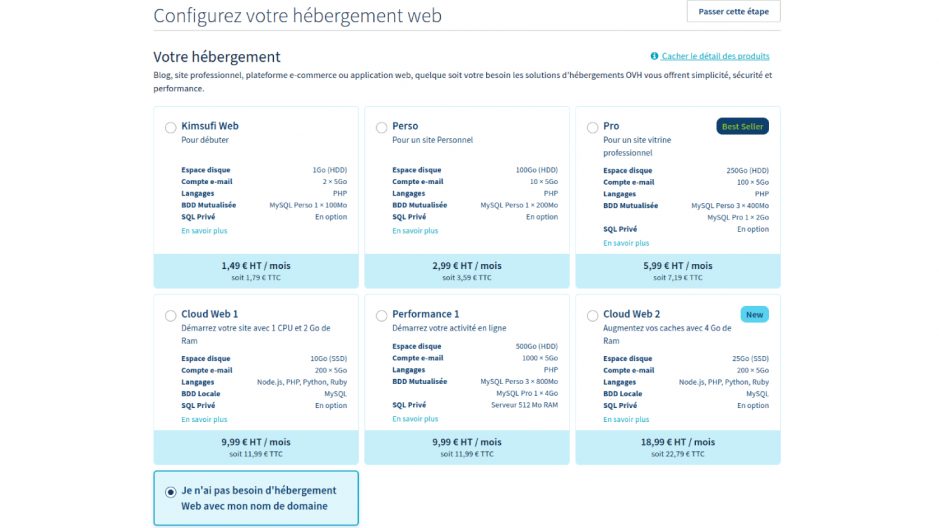
주문 요약 페이지에 도착하여 모든 것이 정상인지 확인하고 계속 진행합니다. 이미 OVH 계정이있는 경우 로그인하거나 계정을 만들어야합니다.
등록 후에는 도메인 이름과 관련된 다양한 작업에 대한 연락처를 정의 할 수있는 구성 페이지에 도착하지만 (사용자가 직접 입력 할 수 있습니다) 무엇보다도 사용할 DNS 서버를 구성합니다. OVH의 DNS 서버를 사용하는 효과가있는 "기본 DNS 서버"를 사용하도록 선택합니다.
계속해서 계약을 확인하고 지불을 진행하십시오.
이제 도메인 이름이 생성 될 때까지 기다려야합니다. 일반적으로 몇 분 정도 걸립니다. 브라우저에 입력하고 페이지를 정기적으로 새로 고치면 도메인 이름이 생성되었는지 쉽게 확인할 수 있습니다. 이름이 확인되면 "축하합니다!" OVH에 의해.
Raspberry Pi에서 고정 IP를 구성하고 인터넷에서 액세스 할 수 있도록합니다.
도메인 이름이 준비 될 때까지 기다리는 동안 Raspberry Pi와 상자를 약간 구성 할 것입니다.
튜토리얼 시작 부분의 설명 부분에서 보았 듯이 두 가지 유형의 네트워크 및 IP 주소 (공용 및 사설)가 있습니다.
공용 주소는 인터넷에서 액세스 할 수 있습니다. 즉, 인터넷에 연결된 모든 사람이이 주소로 요청을 보낼 수 있으며이 주소가이를받을 수 있습니다.
반면에 개인 주소는 개인 네트워크 내에서만 액세스 할 수 있습니다 (즉, 상자의 내부 네트워크 및 연결된 장치). 사설 네트워크 내부의 사람 만 사설 네트워크의 다른 주소로 요청을 보낼 수 있습니다.
다이어그램을 작성하면 다음과 같은 결과가 나타납니다.
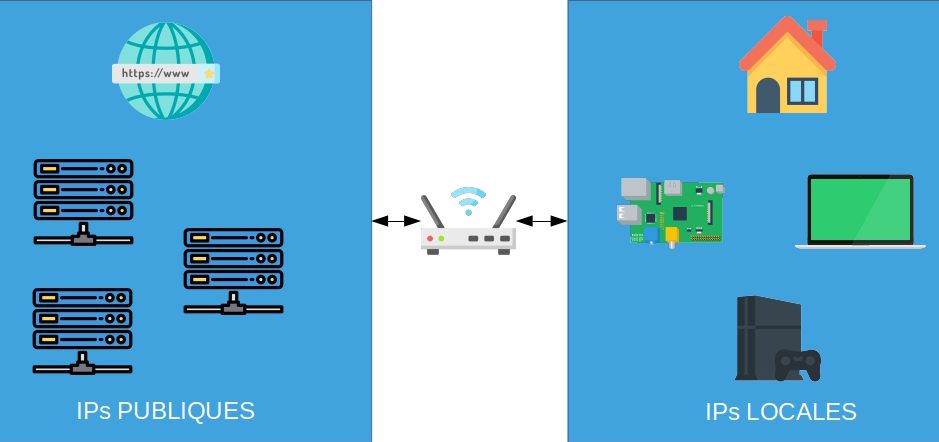
우리는 Raspberry Pi가 개인 네트워크의 일부라는 것을 알았습니다. 이것은 인터넷에서 액세스 할 수 없음을 의미합니다.
우리 박스는 우리 네트워크에서 공용 IP를 가진 유일한 장치이기 때문에 인터넷에서 요청을받을 수있는 유일한 장치입니다. 따라서 수신 된 요청을 Raspberry Pi로 재전송하도록 구성해야합니다.
이를 위해 두 가지 작업을 수행해야합니다. 로컬 네트워크의 고정 IP를 Raspberry Pi에 제공하고 (이렇게하면 상자가 로컬 네트워크에서 찾을 수있는 위치를 알 수 있음) 포트 포워딩이라는 것을 사용해야합니다. 요청을 전송합니다.
Raspberry Pi에 고정 IP를 제공합니다.
이를 위해 간단합니다. Raspberry Pi에 고정 로컬 IP를 제공하는 방법을 설명하는 자습서를 따르십시오.
Raspberry Pi에 대한 포트 전달을 활성화합니다.
이제 Pi의 IP를 수정 했으므로 상자에서받은 요청을 Raspberry로 전송하도록 포트 포워딩 (또는 영어 사용자의 경우 포트 포워딩)을 구성해야합니다.
이렇게하면 공용 IP를 통해 전송되는 모든 요청이 Raspberry Pi로 직접 전송됩니다.
상자의 관리 인터페이스로 이동하십시오. 이를 위해 브라우저를 사용하여 특정 페이지로 이동해야하며 해당 페이지는 ISP에 따라 다릅니다.
4 개의 대형 프랑스 ISP의 경우 일반적으로 사용되는 주소가 여기에 있지만 이것이 작동하지 않으면 구성 / 관리 부분에 액세스하는 방법을 설명하는 상자의 설명서를 직접 참조하십시오. 때때로 주소는 상자의 네트워크 키 옆에 표시됩니다.
- 주황색 : http://192.168.1.1
- SFR : http://192.168.0.1/
- 무료 : https://subscribe.free.fr/login/, 연결하고 "내 freebox"섹션으로 이동 한 다음 "내 Freebox 라우터 구성"으로 이동합니다.
- 부이 그 : http://192.168.1.254
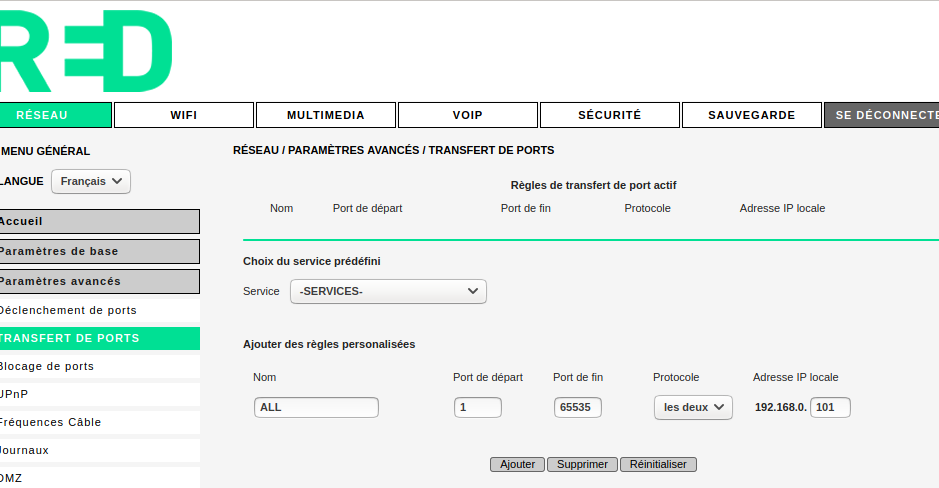
나머지 절차는 각 연산자에 따라 달라집니다. 인터페이스가 연산자마다 다르고 박스 모델마다 다르기 때문입니다. 그러나 전반적으로 항상 다음 사항을 찾을 수 있습니다.
- 관리자로 로그인해야합니다.
- 라우터의 구성 부분으로 이동해야합니다.
- 일반적으로 고급 설정에서.
- 그런 다음 포트 포워딩 또는 포트 포워딩 부분에서.
- 마지막으로 포트에 대한 새 포트 전달을 추가합니다.
1…에서65535즉, 모든 포트를TCP그리고UDP, 이전에 정의한 Raspberry Pi의 IP 주소로.
여기서는 편의를 위해 모든 포트를 열었습니다. 이상적으로는 공격 위험을 줄이기 위해 외부 세계에 노출하려는 포트만 열어야합니다!
네트워크에 연결되지 않은 장치 (예 : 4G 전화)에서 SSH에서 Raspberry에 연결을 시도하고 Pi의 IP를 공용 IP (여기 참조)로 대체하여 작동하는지 확인할 수 있습니다.
이제 도메인 이름을 IP와 일치 시키면됩니다!
DynDNS를 사용하는 Raspberry Pi의 공용 IP에 도메인 이름을 지정합니다.
이제 도메인 이름이 있고 Raspberry Pi에 공용 IP가 있으므로 첫 번째에서 두 번째를 가리 키기 만하면됩니다.
도메인 이름이 IP 주소를 가리 키도록하기 위해 도메인 이름의 "DNS 영역"에 소위 "유형 A"레코드를 추가합니다.이 레코드는 사용자가 정의 할 수있는 일종의 구성 파일입니다. 도메인 이름의 행동. "일반"서버에서는 이것이 우리가했을 일이지만, 우리의 경우에는 상황이 좀 더 복잡합니다.
전문가가 임대 한 서버와 달리 홈 연결에는 일반적으로 동적 IP가 있습니다. 비용을 줄이고 사용 가능한 IP의 재고를보다 쉽게 관리 할 수 있도록 액세스 공급자는 종종 다시 시작할 때마다 새 IP를 상자에 할당합니다.
결과적으로 DNS에 필드를 추가하면 A 현재 공개 IP를 가리키면 다음에 상자의 주소를 다시 시작 / 변경하면 사이트에 액세스 할 수 없게됩니다. 따라서 필드를 매우 정기적으로 업데이트하는 방법이 필요합니다. A 우리 상자의 현재 공개 IP에. 좋은 소식은 동적 DNS에 대한 DDNS 또는 DynDNS가 있다는 것입니다.
우리의 경우 OVH에 도메인 이름이 있고 Raspberry가 있습니다. 따라서 가장 쉬운 방법은 pi에서 호스팅되는 스크립트와 함께 OVH DynDNS 서비스를 사용하는 것입니다. 매우 복잡하지 않습니다!
OVH DynDNS를 구성합니다.
시작하려면 OVH 프로필에 연결하고 관리자의 웹 파트로 이동하여 왼쪽 열에서 "도메인"을 클릭 한 다음 도메인 이름을 클릭하여 관리 페이지로 이동합니다.
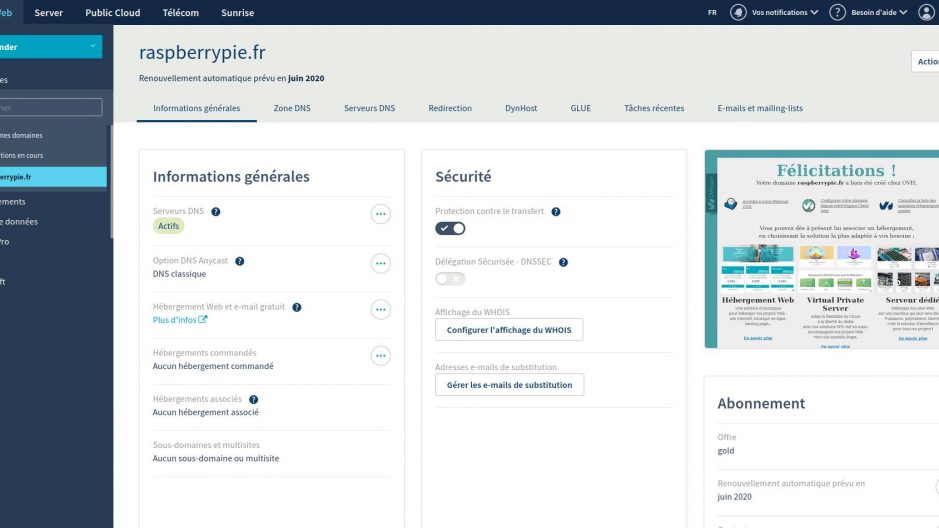
이제 "DNS Zone"탭으로 이동하여 유형의 레코드를 찾습니다. A, 삭제하십시오.
그런 다음 DynHost 탭으로 이동하여 "액세스 관리"를 클릭 한 다음 "식별자 만들기"를 클릭하십시오. 채울 4 개의 필드가있는 양식이 있습니다.
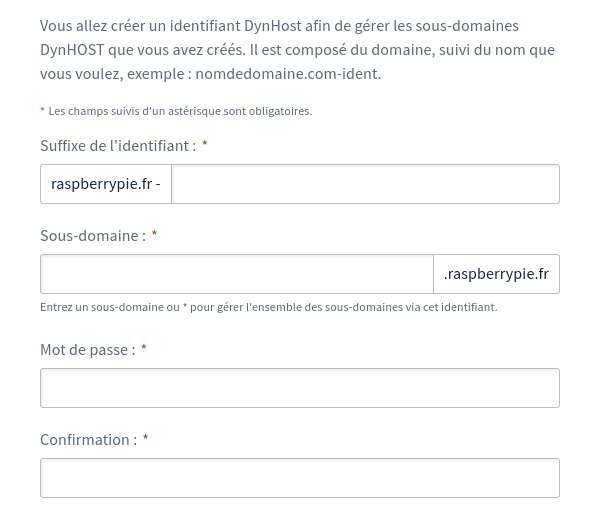
- 사용자 이름 접미사 : 원하는 것을 입력합니다.
- 하위 도메인 : 입력
*, 하위 도메인의 부재를 포함하여 가능한 모든 하위 도메인의 유효성을 검사합니다. - 암호 및 확인 : 강력한 암호를 선택하면 스크립트에서 IP 수정을 승인하는 데 사용됩니다.
식별자가 생성되면 뒤로 버튼을 클릭하고 "DynHost 추가"를 클릭합니다. 이번에는 두 개의 필드를 채워야합니다.
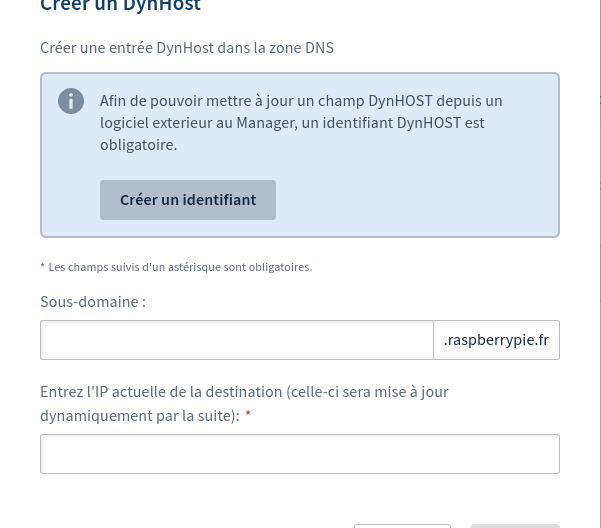
- 하위 도메인 : 전역 도메인 이름을 사용하려면 비워 둡니다. 하위 도메인을 사용하려면 원하는 하위 부분으로 채울 수 있습니다.
- 현재 IP : 현재 공용 IP를 입력하십시오. 여기에서 찾을 수 있습니다.
이제 OVH에서 DynHost를 구성 했으므로 Raspberry Pi에서 IP를 업데이트하는 데 사용할 스크립트를 만들 수 있습니다.
DynHost OVH를 사용하도록 Raspberry Pi를 구성합니다.
DynDNS를 업데이트하는 방법에는 여러 가지가 있습니다. 우리의 경우 5 분마다 실행되는 스크립트를 만들고 공용 IP를 검색하고 OVH에 요청을 보내 도메인 이름의 IP를 업데이트합니다.
Raspberry에서이를 위해 스크립트를 다운로드하여 시작합니다. dyndns.sh 파일에서 /usr/local/sbin 관리자 만 읽고 실행할 수 있도록 필요한 권한을 부여합니다.
sudo wget https://raw.githubusercontent.com/RaspbianFrance/dyndnsovh/master/dyndns.sh -O /usr/local/sbin/dyndns.sh
sudo chmod 700 /usr/local/sbin/dyndns.sh이제 자체 설정을 채우도록 스크립트를 수정하겠습니다. 이렇게하려면 스크립트를 다음과 같이 엽니 다. root 와 nano 다음 명령을 실행하여 :
sudo nano /usr/local/sbin/dyndns.sh파일에서 다음 행을 찾으십시오.
DYNHOST_ID=''
DYNHOST_PASSWORD=''
DOMAIN_NAME=''그리고 이러한 각 줄에 대해 ' 다음 정보 :
- DYNHOST_ID : OVH에서 생성 한 DynHost 식별자 (이것은 형식의 문자열입니다.
votrenomdedomaine.fr-xxxx). - DYNHOST_PASSWORD : DynHost ID에 설정 한 비밀번호입니다.
- DOMAIN_NAME : 도메인 이름 (글로벌 도메인을 사용하지 않고 하위 도메인을 정의한 경우 하위 도메인 포함).
변경 사항을 저장하고 아래 명령을 실행하여 스크립트가 제대로 작동하는지 확인합니다.
sudo /usr/local/sbin/dyndns.sh다음과 같은 반품이 있어야합니다. nochg 91.130.39.102 또는 good 91.130.39.102, 대신 공용 IP를 사용하십시오. 이 두 반환은 이미 업데이트 된 IP 또는 성공적인 업데이트를 나타냅니다.
이제 우리가해야 할 일은 스크립트가 5 분마다 시작되는지 확인하는 것입니다. 이보다 더 간단한 것은 없습니다. crontab, Linux에서 백그라운드로 실행되고 정기적으로 다른 스크립트를 실행할 수있는 소프트웨어입니다.
이를 수행하려면 다음 명령을 실행하십시오.
sudo crontab -e처음 실행하는 경우 사용할 텍스트 편집기를 선택하고 자신에게 적합한 편집기를 선택해야 할 수 있습니다 (기본값 nano).
파일 끝으로 이동하여 새 줄을 추가합니다.
*/5 * * * * /usr/local/sbin/dyndns.sh > /dev/null 2>&1변경 사항을 저장하면 도메인 이름이 가리키는 IP 주소가 5 분마다 업데이트됩니다.
결론
몇 분 정도 기다렸다가 OVH에서 도메인 이름의 DynHost 부분으로 이동하십시오. 도메인과 연결된 IP가 귀하의 IP와 일치하는지 확인해야합니다. 상자의 IP를 변경하는 경우 (예 : 다시 시작하여 ISP에 따라 다름) 5 분 후에 업데이트되는 것을 볼 수 있습니다.
예를 들어 SSH에서 IP 대신 도메인 이름을 사용하여 pi에 액세스를 시도하여 모든 것이 올바르게 작동하는지 확인할 수도 있습니다.
이제 도메인 이름을 통해 인터넷에서 Raspberry Pi에 액세스 할 수 있습니다!
